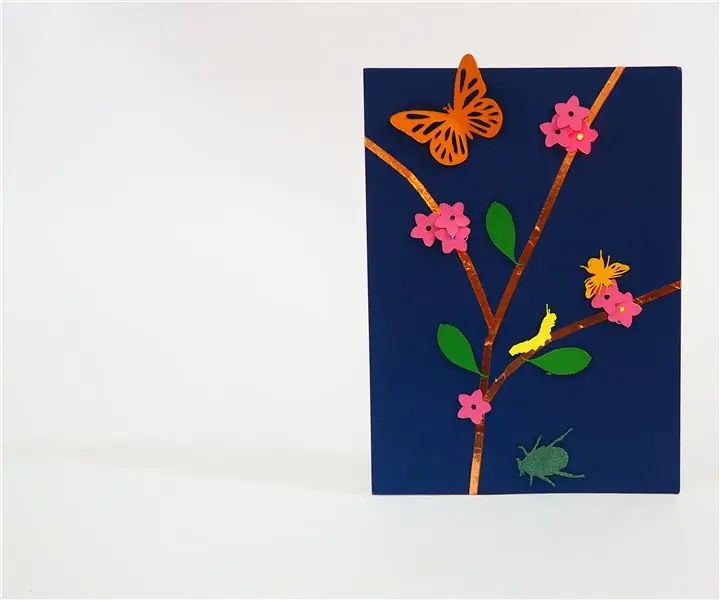
Obsah:
- Krok 1: Potřebné zásoby a nástroje:
- Krok 2: Krok 1: Sledujte vzor nebo nakreslete svůj vlastní design
- Krok 3: Krok 2: Sestavte stojan obrazu/držák baterie
- Krok 4: Krok 3: Seznamte se s nálepkami Chibitronic Circuit Stickers
- Krok 5: Krok 4: Přilepte měděnou pásku na zadní stranu karty
- Krok 6: Krok 5: Přilepte pásku k připojení kladného obvodu
- Krok 7: Krok 6: Otestujte připojení
- Krok 8: Krok 7: Dokončete stavbu obvodu
- Krok 9: Krok 8: Ozdobte
- Krok 10: Máte potíže s uvedením obvodu LED do provozu?
- Autor John Day [email protected].
- Public 2024-01-30 08:22.
- Naposledy změněno 2025-01-23 14:38.

Vytvořte obrázek, který učí obvody! Tento návod k použití používá měděnou pásku s vodivou lepicí podložkou a nálepkami obvodu Chibitronic. Je to skvělé řemeslo dělat s dítětem. Hmyz, který je na kartě, je motýl Monarch a housenka monarchy, včela medonosná a červenec a všichni sedí na větvi švestky. Tuto kartu lze také použít k výuce o ekosystémech a ohrožených a invazních druzích. PDF s výkresy je přiložen ke stažení, ale nápad lze použít pro jiné obrázky.
Krok 1: Potřebné zásoby a nástroje:
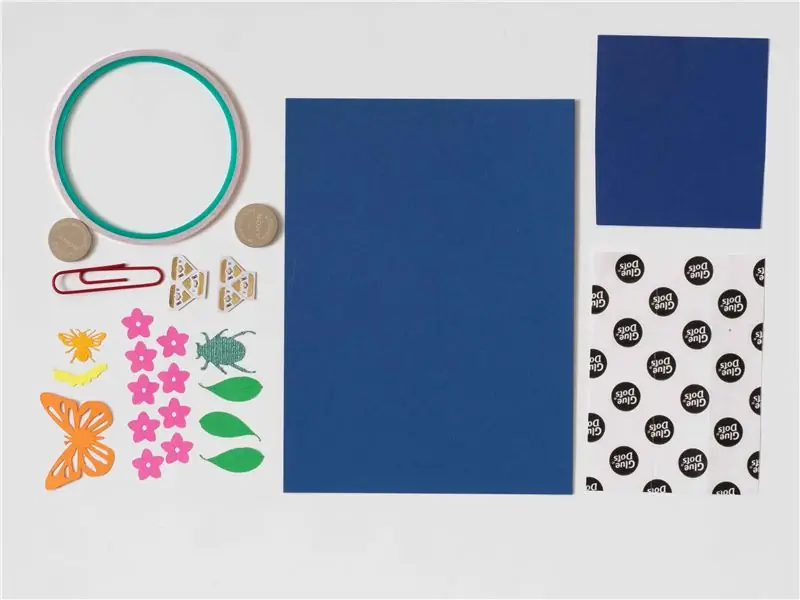
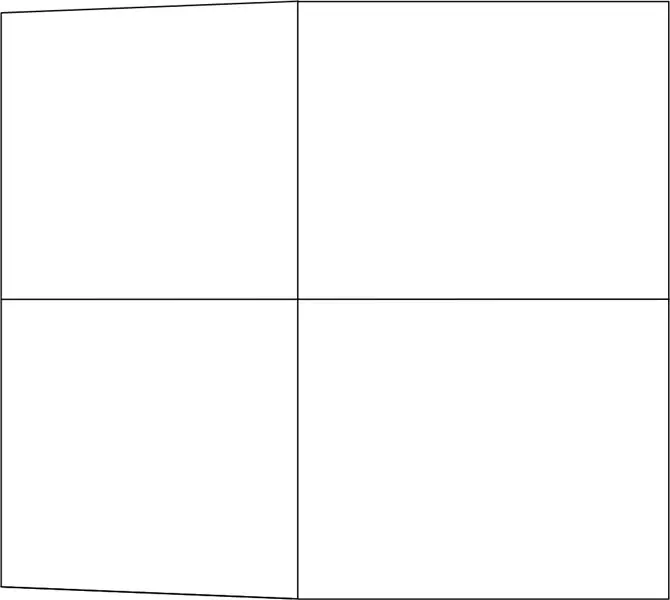
- 1 tmavě modrá karta 5x7 (nebo barva a velikost podle vašeho výběru
- Měděná páska s vodivou lepicí podložkou - Tento obrázek používá měděnou pásku o šířce 1/8 palce (3,2 mm). Pokud nemůžete najít 1/8 palce, můžete získat 1/4 palce (6,4 mm) na šířku a podélně jej oříznout uprostřed.
- 3 Chibitronic světla. Tento obrázek používá červenou, modrou a žlutou, ale jiné barvy nebo obyčejná bílá by fungovaly dobře
- 1 papír s měděným páskovým schématem
- 1 kus kartonu k použití pro stojan na obrázky a držák baterie. Stojan na obraz/držák baterie je součástí souboru JPG.
- 1 3V baterie
-
Výřezy papíru (Tvary zobrazené na obrázku jsou zahrnuty jako soubor PDF a SVG)
- 1 motýl monarchy
- 1 Monarch Caterpillar
- 1 včela medonosná
- 1. června Brouk
- 9 Švestkové květy
- 3 listy švestky
- 1 velká kancelářská sponka
- Lepicí tečky
Krok 2: Krok 1: Sledujte vzor nebo nakreslete svůj vlastní design
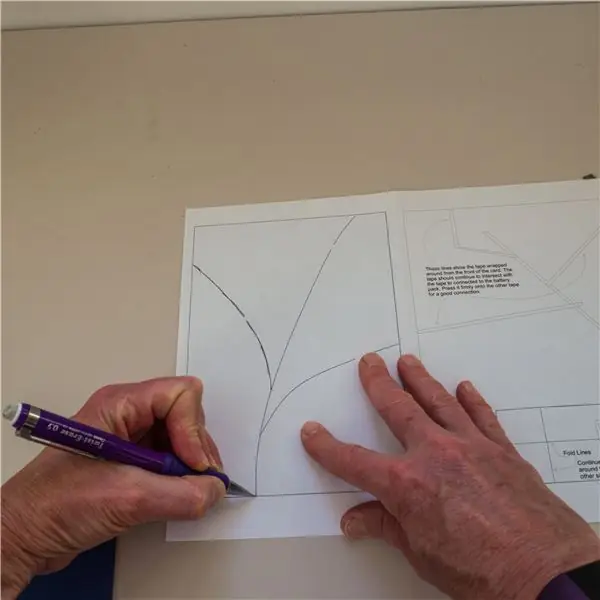
- Položte vzor stonků na modrou kartu 5x7 palců. Nebo použijte svůj vlastní vzor.
- Vezměte si tužku nebo pero a vystopujte je, pevně stiskněte, aby byl dojem z kresby.
- Po vyjmutí papíru možná budete chtít lehce přetáhnout dojem, který jste udělali z pevného přitlačení, aby byl lépe vidět.
Krok 3: Krok 2: Sestavte stojan obrazu/držák baterie
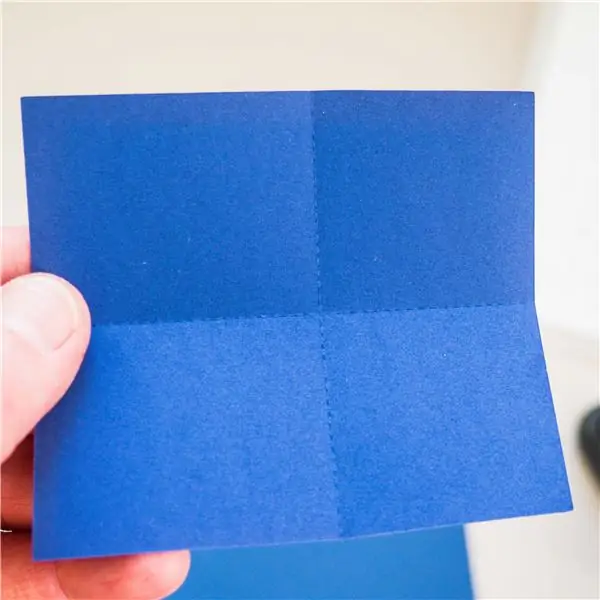

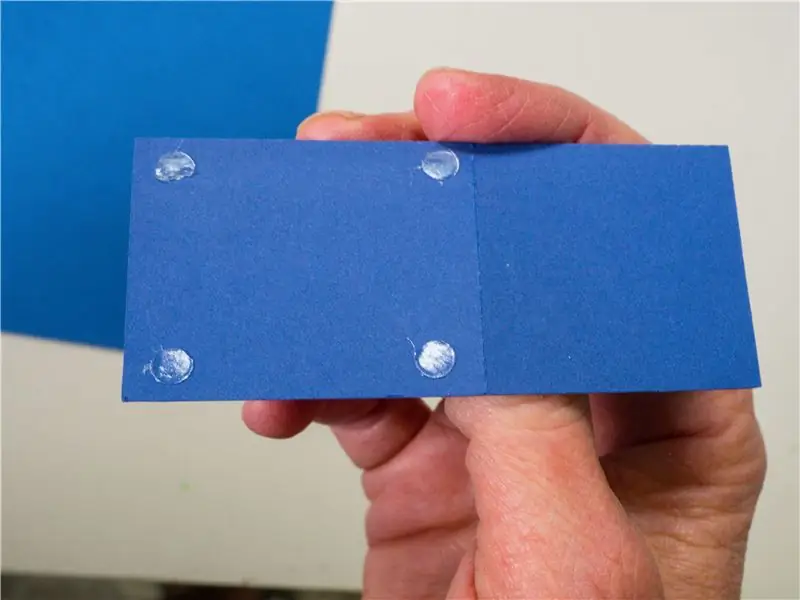
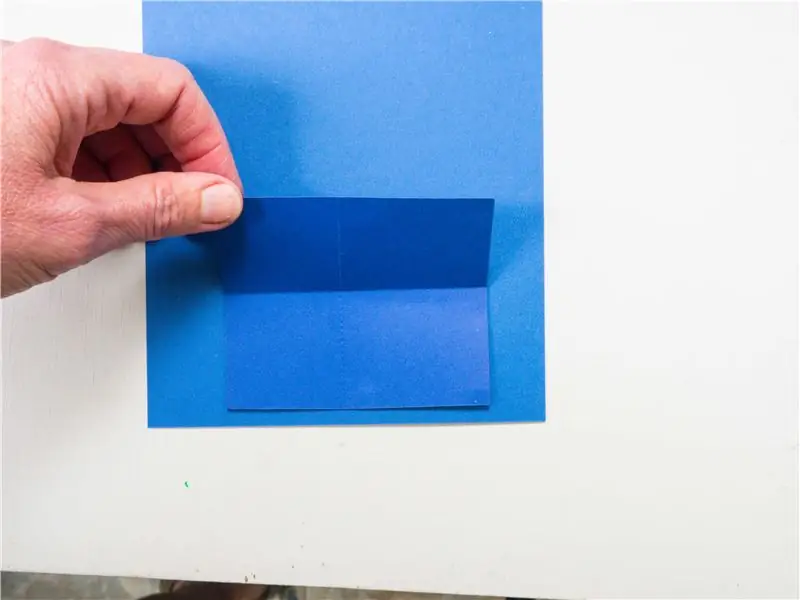
- Obrazový stojan/držák baterie je menší kus modrého kartonu. Všimněte si, že jedna strana je delší než druhá. Kratší strana slouží jako stojan a delší strana se připevňuje k zadní straně karty a tvoří držák baterie.
- Držte jej delší stranou doleva. přeložte držák podél vodorovného záhybu tak, aby otevřená strana byla dole.
Krok 4: Krok 3: Seznamte se s nálepkami Chibitronic Circuit Stickers
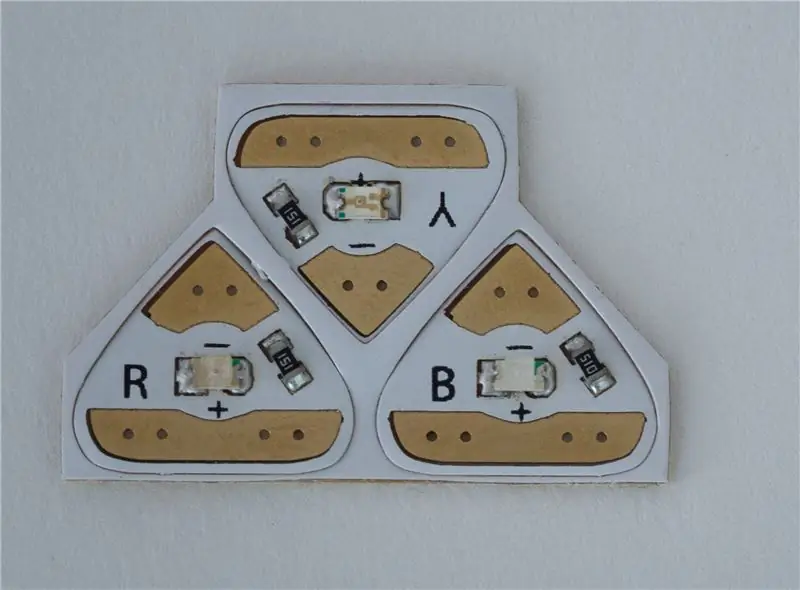
Používám nálepky obvodů Chibitronic, protože se s nimi opravdu snadno pracuje a mají nižší profil než standardní LED diody. Můžete si je koupit na mých webových stránkách nebo na několika dalších místech na webu, včetně Chibitronics.com.
- Samolepky Chibitronic jsou polarizované, takže jedna strana potřebuje pozitivní spojení a druhá strana negativní spojení.
- Samolepky Chibitronic mají kladný náboj na široké straně nálepky.
- Všimněte si zlatých proužků na světlech. Spodní strany světel mají stejné proužky. Když stavíte obvod, jedná se o vodivé povrchy, které musíte zajistit, aby byly v kontaktu s měděnou páskou.
- Lepidlo na samolepkách je vodivé, takže pomáhá zajistit konzistentní spojení.
- Když dokončíte návrh, je stále důležité zajistit, aby byly samolepky v pevném kontaktu s měděnou páskou.
Krok 5: Krok 4: Přilepte měděnou pásku na zadní stranu karty


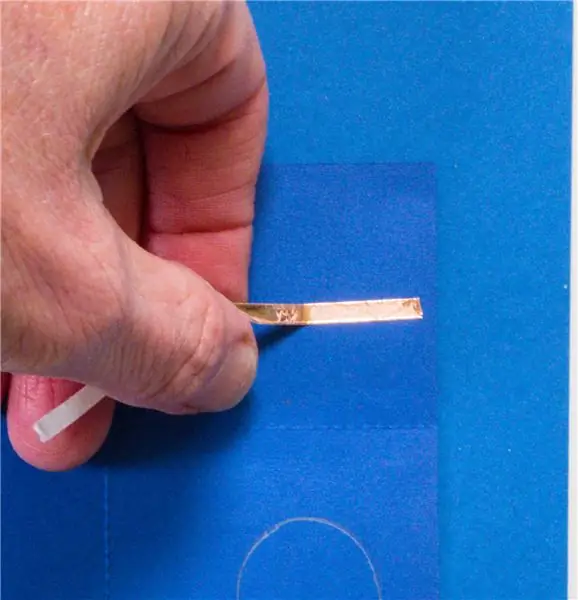
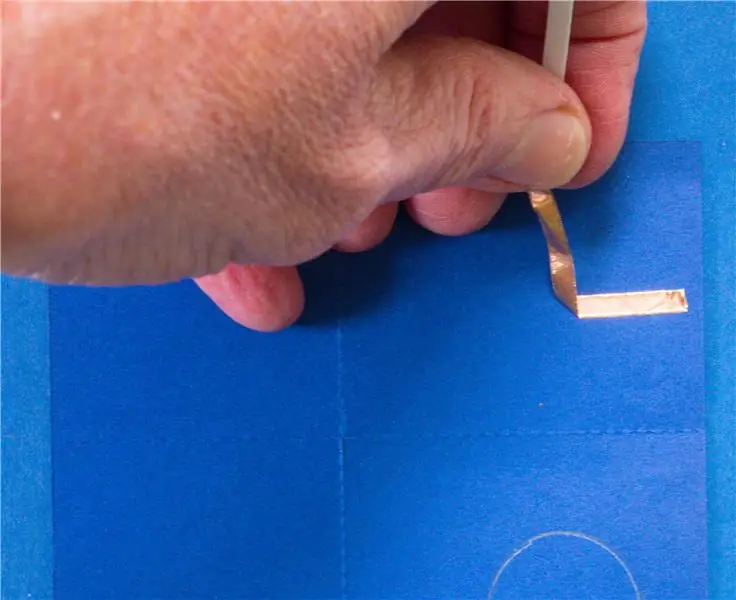
- Pomocí schématu umístěte měděnou pásku na kartu.
- Abyste se ujistili, že je páska umístěna tak, aby bylo s baterií vytvořeno dobré spojení, začněte označením přibližného umístění baterie pro referenci.
Chcete -li vytvořit záporné připojení k baterii:
- Dále vytvořte záporné připojení k baterii. Záporné připojení bude probíhat z vnitřní horní části držáku baterie, dolů do vnitřní spodní části, doprava a na samotnou kartu, poté nahoru směrem k levému hornímu rohu.
- Chcete -li začít, ustřihněte kousek pásky o délce asi 20 cm.
- Začněte odstraňovat podložku na jednom konci a položte ji vodorovně, počínaje podél pravého okraje pravého horního kvadrantu podle schématu, lepicí stranou dolů.
- Když je přibližně vyrovnaný se středem kruhu, který jste pro baterii vytvořili, přeložte pásku nahoru a poté na sebe dolů, abyste vytvořili roh.
- Pokračujte v pásku přes linii přehybu a poté vytvořte další roh směrem dozadu doprava.
- Položte pásku přes držák a zajistěte ji na samotné kartě.
- Znovu složte pásku a pokračujte v lepení pásky na kartu směrem k levému hornímu rohu.
Krok 6: Krok 5: Přilepte pásku k připojení kladného obvodu

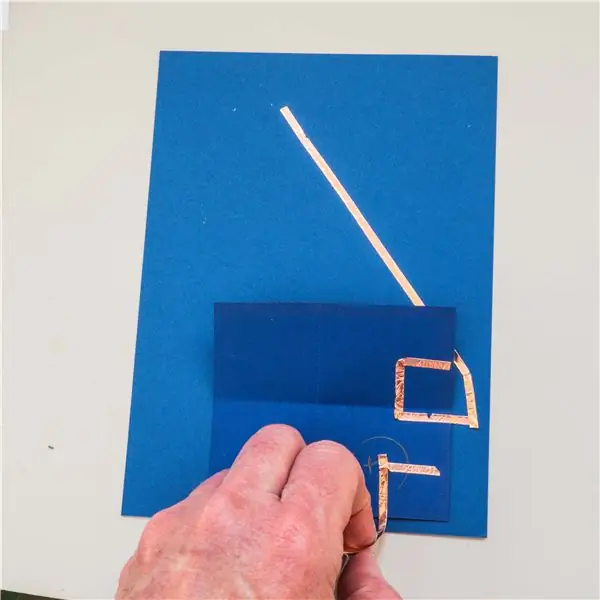
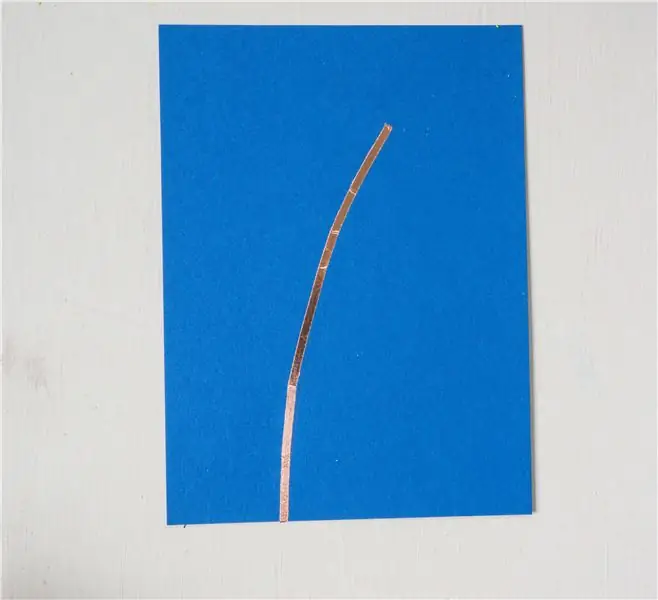
- Odřízněte další kus pásky o délce asi 8 palců (20 cm), aby běžel od držáku baterie na zadní straně karty, kolem přední strany karty a nahoru po hlavní větvi, čímž zahájíte kladný obvod.
- Začněte odlepovat podložku z pásky na jednom konci a přilepte ji k pouzdru na baterii vodorovně přes kruh, který jste nakreslili, abyste označili umístění baterie.
- Sklopte pásku směrem dolů ke spodní části karty a pásku ve spodní části karty položte nahoru tak, aby byla zarovnána se spodní částí větve na přední straně karty.
- Přeložte pásku přes spodní část karty a přilepte pásku podél hlavní větve, končící zhruba na přerušení čáry zobrazené na schématu.
- Pomocí nástroje s hladkým plochým okrajem vytlačte z pásky veškeré vrásky.
- Nyní vezměte další kousek pásky o délce asi 9 cm a umístěte jej mírně nad pásku, kterou jste právě umístili, dostatečně blízko, aby nálepka Chibitronic vytvořila spojení s oběma částmi pásky.
- Pásku přejeďte přes horní část karty a přes horní část záporného spojení.
- Pevně zatlačte na pásku v místě, kde se překrývá, aby bylo zajištěno pevné spojení.
Krok 7: Krok 6: Otestujte připojení
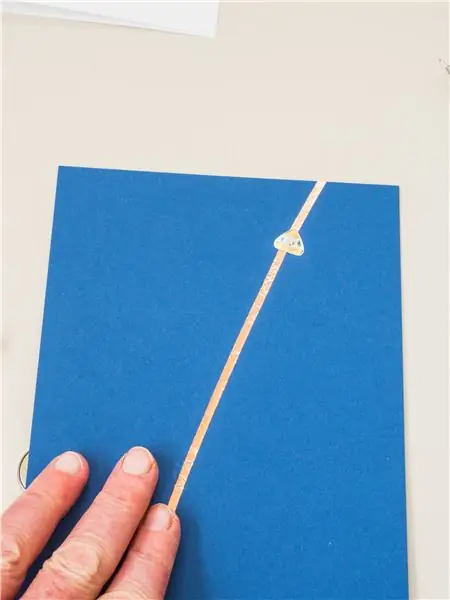
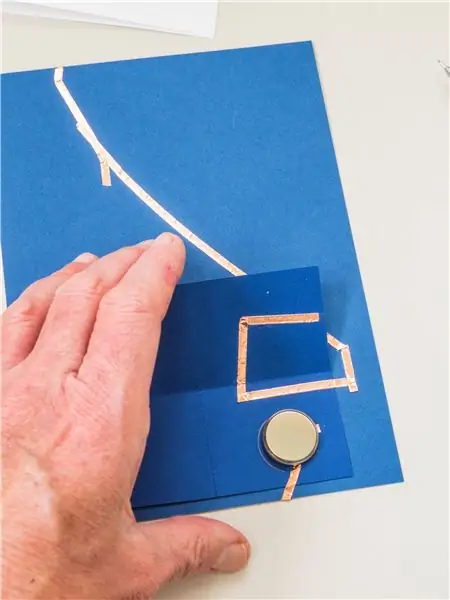
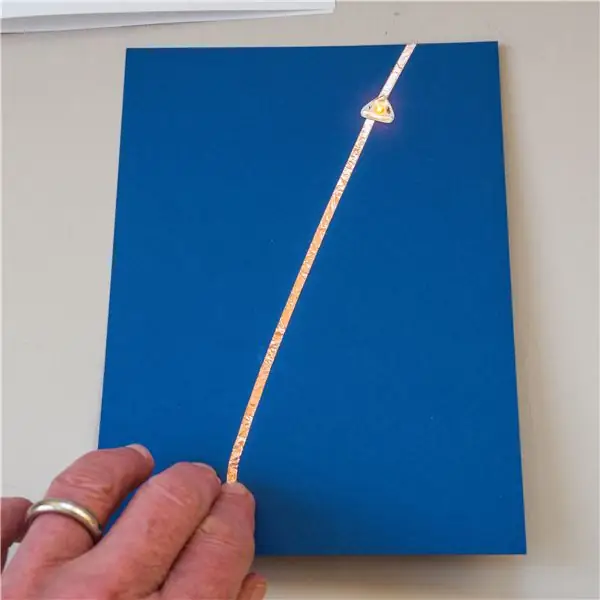
- Vezměte nálepku Chibitronic a pevně ji přitlačte přes mezeru v měděné pásce. Pozitivní, široká strana trojúhelníku by měla směřovat ke spodní části karty - směr zdroje kladného spojení.
- Otočte kartu a vložte baterii na držák baterie kladnou stranou dolů.
- Zavřete držák baterie, otočte kartu a zkontrolujte, zda svítí kontrolka.
Máte potíže s připojením? Zkontrolujte průvodce odstraňováním problémů na konci tohoto dokumentu.
Krok 8: Krok 7: Dokončete stavbu obvodu


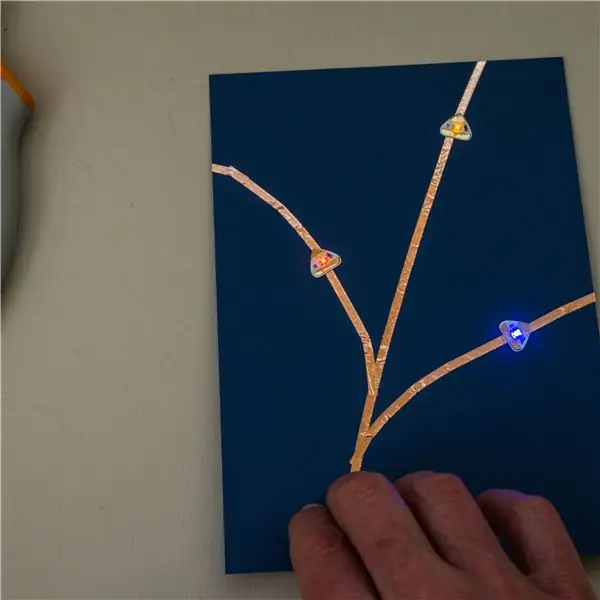
- Umístěte ostatní kusy měděné pásky podle schématu
- Umístěte zbývající dvě nálepky přes mezery a dokončete obvody.
- Otestujte obvody.
Krok 9: Krok 8: Ozdobte



Pomocí lepicích bodů nebo lepidla připevněte výřezy k obrázku
Krok 10: Máte potíže s uvedením obvodu LED do provozu?
Zkuste následující:
- Zajistěte, aby kladná strana světla byla připojena k měděné pásce nebo drátu, který se dotýká kladné strany baterie.
- Ujistěte se, že je baterie v pevném kontaktu s měděnou páskou.
- Dotýká se kladná strana baterie záporného měděného pásku nebo naopak?
- Má měděná páska nějaké trhliny, které narušují spojení?
- Existují nějaká místa, kde se kladná strana pásky nebo drátu dotýká záporné strany, aniž by prošla světlem? To by byl zkrat.
- Ujistěte se, že vodivé hrany světel překrývají měděnou pásku natolik, aby bylo dosaženo dobrého spojení.
- Pevně zatlačte kolem okrajů světel a kdekoli se překrývá měděná páska, abyste se ujistili, že je připojení dobré.
- Zkuste jinou baterii.
Doporučuje:
Chytrý kávovar - součást ekosystému SmartHome: 4 kroky

Chytrý kávovar - součást ekosystému SmartHome: Hackovaný kávovar, který se stal součástí ekosystému SmartHome Mám starý dobrý kávovar Delonghi (DCM) (není to propagace a chci, aby to bylo „chytré“. Tak jsem to hackl instalací ESP8266 modul s rozhraním k jeho mozku/mikrokontroléru pomocí
Vytvořte prkénko pro elektronické obvody - Papercliptronics: 18 kroků (s obrázky)

Vytvořte prkénko pro elektronické obvody-Papercliptronics: Jedná se o SILNÉ a PERMANENTNÍ elektronické obvody. Aktuální aktualizace najdete na adrese papercliptronics.weebly.com Užijte si náš podrobný návod na vytváření domácích elektronických obvodů
Přizpůsobte integrované obvody SMD Breadboard!: 10 kroků (s obrázky)

Přizpůsobte integrované obvody SMD Breadboard!: Mnohokrát se stává, že náš oblíbený integrovaný obvod je k dispozici pouze v balíčku SMD a neexistuje způsob, jak jej vyzkoušet na prkénku. V tomto krátkém návodu bych vám ukázal způsob, jakým jsem si vyrobil tento malý adaptér pro SMD IC tak, aby mohl
Ornament vánočního stromku s obvody LED: 15 kroků (s obrázky)

Ornament vánočního stromku s obvody LED: O letošních Vánocích jsem se rozhodl vyrobit vánoční ozdoby, které dám svým přátelům a rodině. Letos jsem se učil KiCad, a tak jsem se rozhodl vyrobit ozdoby z obvodových desek. Vyrobil jsem asi 20-25 těchto ozdob. Ozdobou je obvod
Domácí telefon s jednoduchými elektronickými obvody: 10 kroků (s obrázky)

Domácí telefon s jednoduchými elektronickými obvody: Tento projekt o komunikaci dvou lidí se základními elektronickými obvody. Toto je projekt mé lekce elektronických obvodů. Chci o tom natočit video. Popis Zde je jednoduchý, ale účinný obvod interkomu, který je založen na tranzistorech
